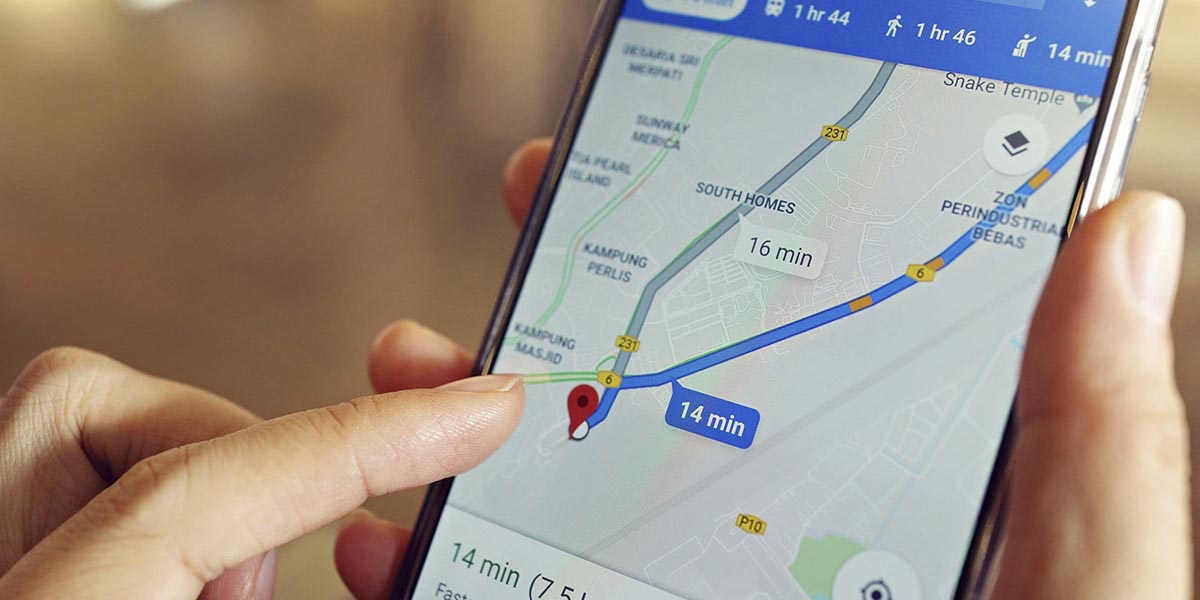
Si estás intentando medir la distancia entre dos puntos en Google Maps, pero no sabes cómo hacerlo, estás en el lugar indicado. Aquí vamos a mostrarte de forma simple y en muy pocos pasos, qué es lo que tienes que hacer para poder medir la distancia de un punto A a un punto B usando la app de mapas de Google.
Medir la distancia en Google Maps es así de simple
Antes de que te mostremos el tutorial que debes realizar para poder medir la distancia entre dos puntos en Google Maps, es importante que tengas la última versión de la app instalada en tu móvil o tablet. Recuerda que puedes actualizar manualmente la app desde Google Play Store.
Si ya cuentas con la última versión de Google Maps, deberás seguir todos estos pasos para realizar mediciones en la app de mapas de Google:
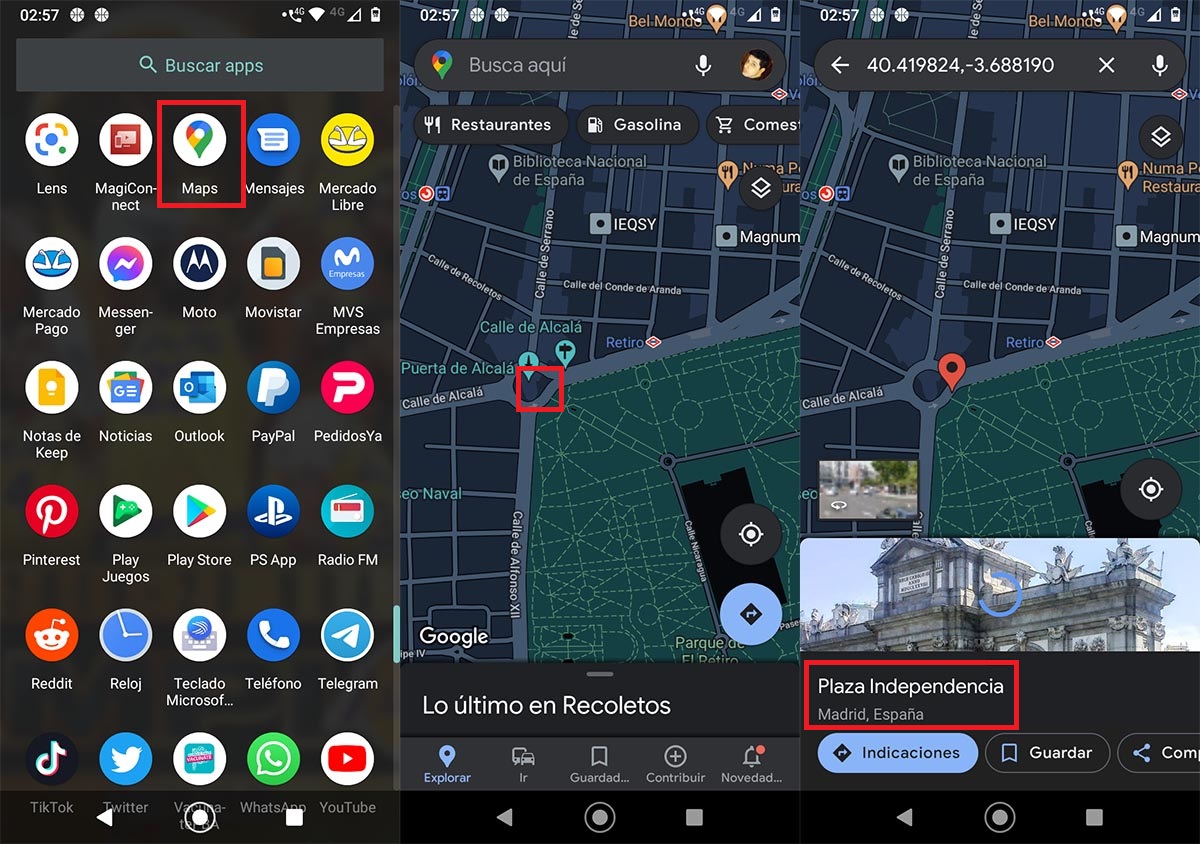
- El primer paso que tienes que hacer es abrir la aplicación Maps de Google desde tu dispositivo móvil Android.
- Con la app abierta, tendrás que mantener pulsado sobre el lugar en el que quieres iniciar la medición.
- Se desplegará un pequeño menú en la parte inferior de la pantalla, pincha sobre dicho menú.
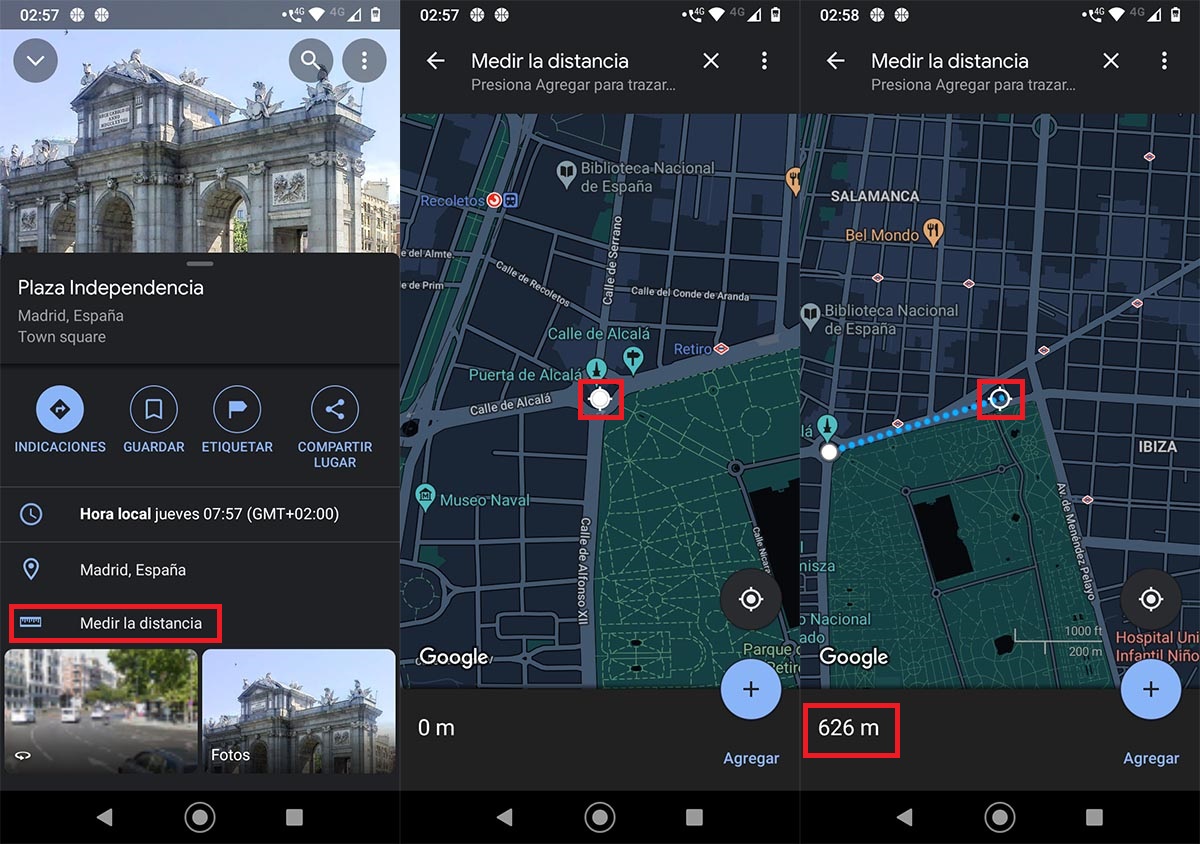
- Por consiguiente, tendrás que pulsar sobre la opción que dice “Medir la distancia”.
- Aparecerá un punto blanco en el mapa de Google Maps. Desplázate por la pantalla para iniciar la medición.
- A medida que avances por el mapa, podrás ir viendo la distancia de la medición en la parte inferior de la pantalla.
Por otro lado, este mismo tutorial también te servirá para medir la distancia entre dos puntos en la versión de Maps de Google para PC o para iOS (iPhone e iPad). Sin mucho más que añadir al respecto, te recomendamos combinar esta función con la herramienta de Google Maps que permite crear y seguir rutas de senderismo.
















